发布时间:2023-06-07 10:51:20来源:JQDEMO.COM
photoshop怎么打开PDF文件?Photoshop是一个非常经典的图片编辑软件,用户可以在这个软件中进行强大的图像处理,软件的兼容性也非常高,可以支持多种格式的图片打开处理工作。下面小编就为大家带来了打开PDF文件的方法,快来看看吧。

1、打开PS软件,点击文件菜单,点击打开。

2、选用pdf文件。单击打开。

3、点击确定所有页面。

4、就这样打开了两页PDF的内容。

5、打开图层面板,点击创建面层。

6、接着填充图层2为白色,然后移至底部。PDF的打开完成。

Photoshop怎么打开PDF文件的方法已经为大家带来了,看了这么多,你学会了吗?如果你想获得最新信息,来JQ下载站!这里有简单易懂的软件教程和令人耳目一新的游戏玩法,更多精彩的游戏不容错过!

Photoshop如何用色板更换颜色 用色板更换颜色方法介绍

Photoshop怎么锁定图片位置 锁定图片位置方法介绍
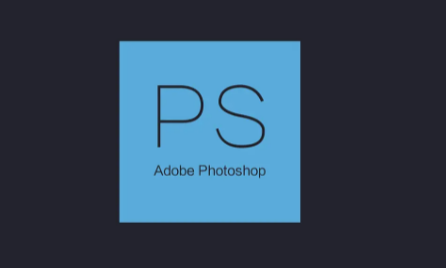
Photoshop中网格大小如何调整 网格大小调整方法介绍
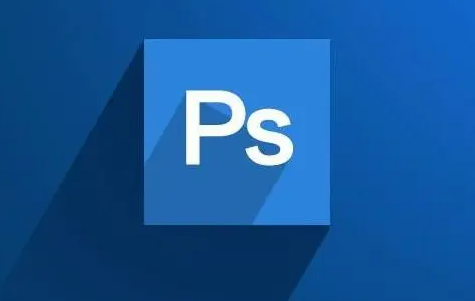
Photoshop怎么导出自定义图层样式 导出自定义图层样式方法介绍

Photoshop直接写屏怎么关闭 直接写屏关闭方法介绍
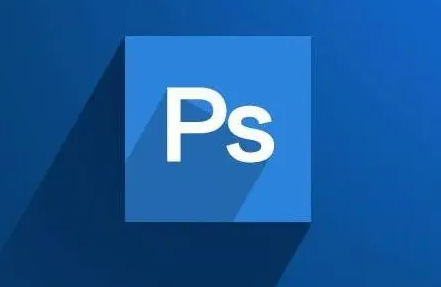
Photoshop背景不变如何只旋转图形 背景不变只旋转图形方法介绍
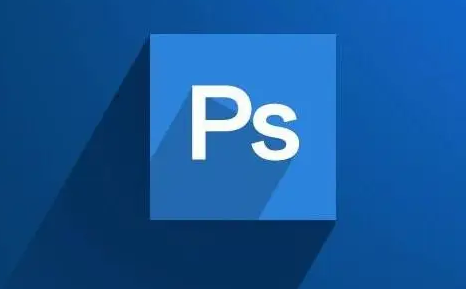
Photoshop怎么开启自动隐藏图层 开启自动隐藏图层方法介绍
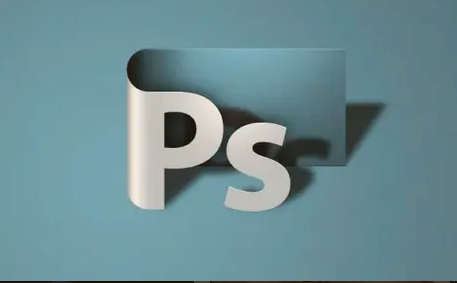
Photoshop豹纹艺术字如何制作 豹纹艺术字制作方法介绍
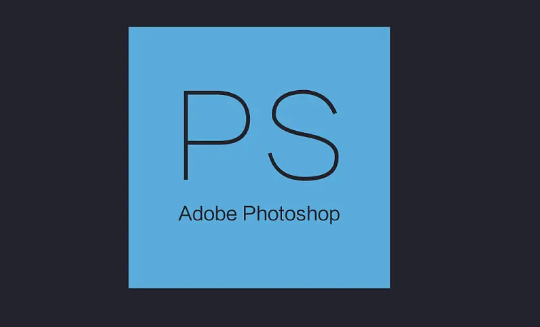
Photoshop如何虚化文字 虚化文字方法介绍

Photoshop怎么制作简易眼睛图标 制作简易眼睛图标方法介绍

Photoshop如何制作星球气环效果 制作星球气环效果方法介绍

Photoshop数字标牌怎么做出渐变效果 数字标牌做出渐变效果方法

Photoshop CSS样式如何设置 CSS样式设置方法介绍

Photoshop纸张如何做出折痕效果 纸张做出折痕效果方法

Photoshop覆盖动作中的命令如何打开 覆盖动作中的命令打开方法

photoshop图片怎么放大缩小 图片放大缩小步骤一览

photoshop怎么制作格子煽动翅膀画面 制作格子煽动翅膀画面方法介绍

Photoshop心形柱体怎么制作 心形柱体制作方法介绍

Photoshop怎么将动画帧图片做成GIF 将动画帧图片做成GIF方法介绍

Photoshop怎么做出太阳效果 做出太阳效果方法介绍

龙炎轮回无限刀
84.61M | 挂机养成

聚玩金典武侠传奇单职业
未知 | 挂机养成

盈游决战万里
未知 | 挂机养成

无限刀之金装裁决
84.86M | 挂机养成

龙骑战歌免费现金点充
2.95M | 挂机养成

王者之战传奇单职业
409.90MB | 挂机养成

姬狩大作战破解版内购免费
6.52MB | 挂机养成

烟雨录传奇最新版
10MB | 挂机养成

英雄合击战沙霸业高爆版
145.37M | 挂机养成

盛世龙城1.76经典版
314.6M | 挂机养成

皓月合击
144.77M | 挂机养成

互娱雷霆斩月传奇
143.55M | 挂机养成

玛法无双传奇
74.39M | 挂机养成

超变玛法传奇
213.21MB | 挂机养成

打金神器传奇官方版
205.99MB | 挂机养成

传奇单机版破解版
213.21MB | 挂机养成

2023-04-11
网易云音乐怎么开启沉浸声 开启沉浸声教程分享
forest专注森林如何加入房间 加入房间教程一览
抖音在哪充值抖币 充值抖币步骤分享
交管12123app上怎么领驾驶证 app上领驾驶证方法介绍
天翼超高清如何绑定微信 绑定微信方法介绍
iphone14pro相机连拍如何设置 相机连拍设置方法介绍
快手直播伴侣如何分享消息 直播伴侣分享消息步骤介绍
Taptap在哪注销账号 注销账号方法介绍
抖音怎么关闭可能认识的人推荐 关闭可能认识的人推荐方法